OPPO手机怎么调指纹?设置步骤是怎样的?
手机怎么调指纹OPPO:全面指南与实用技巧
OPPO手机凭借其便捷的指纹识别功能,成为用户日常解锁、支付的重要工具,无论是初次设置还是需要优化指纹体验,掌握正确的设置方法都能提升使用效率,本文将详细介绍OPPO手机指纹设置的全流程、常见问题解决及高级技巧,帮助您快速上手并充分利用这一功能。
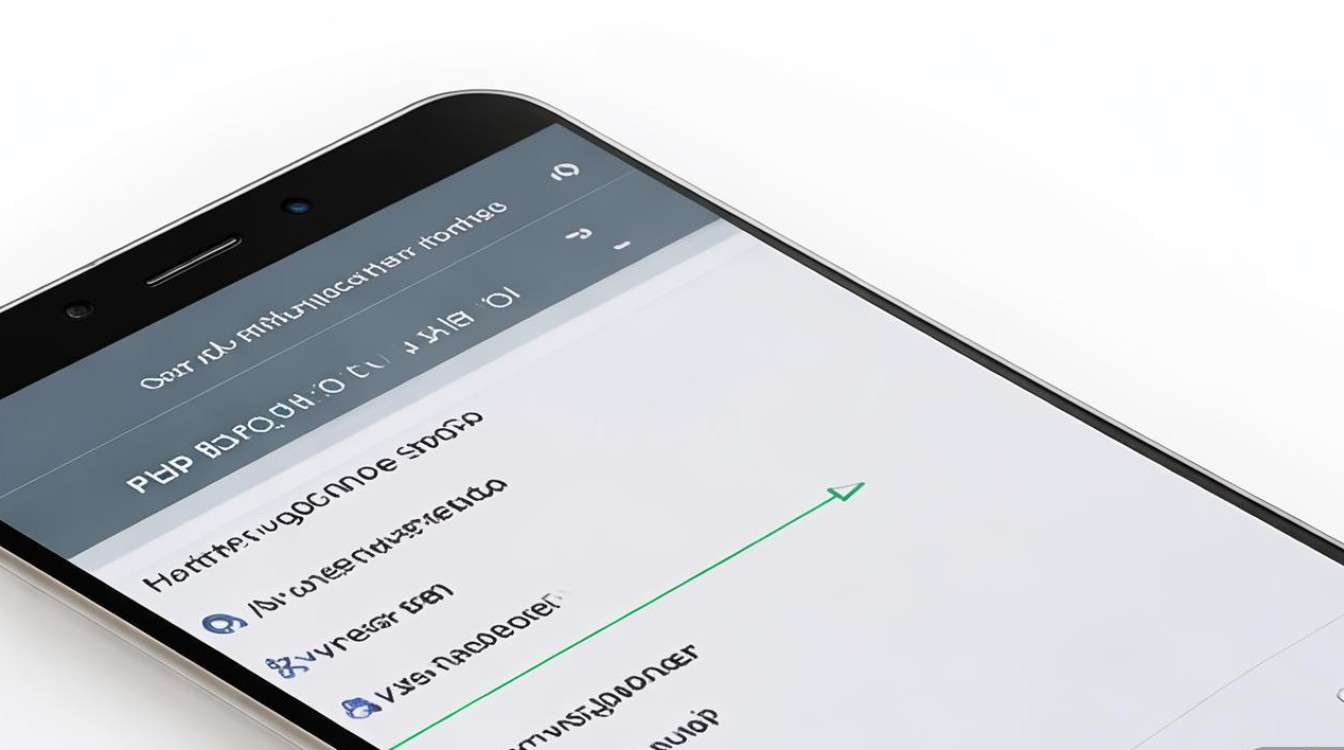
OPPO手机指纹设置基础流程
以ColorOS系统(主流OPPO手机搭载)为例,指纹设置步骤如下:
-
进入设置菜单
从桌面找到「设置」应用(齿轮图标),点击进入后,向下滑动找到「安全和隐私」选项,点击进入。 -
添加指纹
在「安全和隐私」中,选择「指纹、面容与密码」,输入锁屏密码(首次设置需验证身份),点击「添加指纹」,根据提示将手指放在指纹识别区域(通常位于机身背面或侧边键),系统会自动读取指纹信息,建议多次按压不同角度,确保录入完整。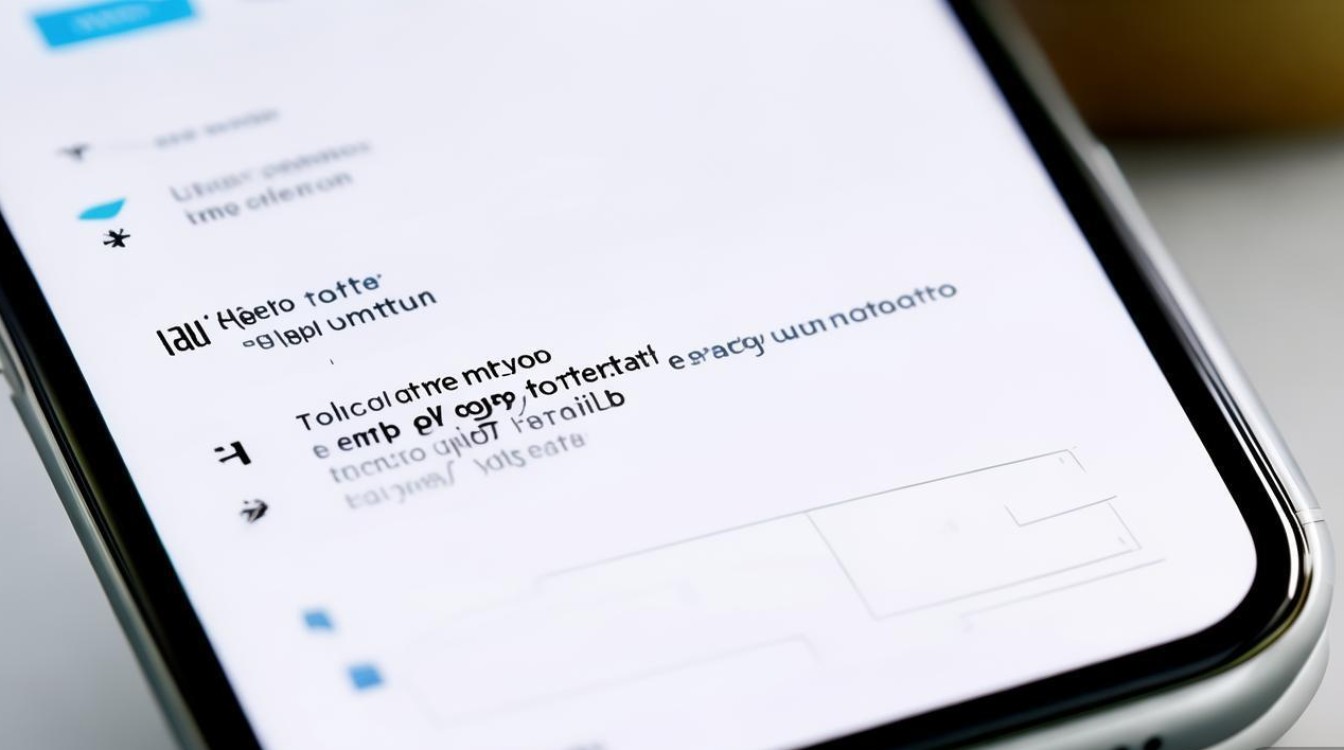
-
设置指纹功能权限
指纹录入成功后,可开启「解锁手机」「支付验证」「应用锁」等权限,开启「应用锁」后,可为微信、支付宝等应用单独设置指纹验证,提升隐私安全性。
指纹识别常见问题及解决方法
若遇到指纹识别失败、灵敏度低等问题,可尝试以下方法:
| 问题现象 | 解决步骤 |
|---|---|
| 指纹无法识别 | 清洁指纹识别区域和手指汗渍、污渍; 重新录入指纹(确保按压角度全面); 重启手机尝试。 |
| 指纹识别速度慢 | 关闭「智能省电」模式(可能影响传感器性能); 更新系统至最新版本(ColorOS会优化识别算法)。 |
| 指纹录入失败 | 确保手指干燥,避免伤口或指纹磨损; 进入「设置」>「指纹」>「删除所有指纹」,重新录入。 |
| 误触或识别不灵敏 | 调整手指按压力度(避免过轻或过重); 检查保护膜是否覆盖识别区域(建议使用原厂膜)。 |
高级指纹设置与个性化优化
OPPO手机支持指纹功能的深度自定义,提升使用体验:

-
指纹快捷操作
部分机型支持「指纹快捷启动应用」,长按指纹识别区域可快速打开相机、手电筒等应用,路径:「设置」>「指纹、面容与密码」>「指纹快捷操作」,根据需求选择功能。 -
指纹与面部识别协同
若支持3D面部识别,可同时开启「指纹+面容」双重验证,提升支付安全性,在「安全和隐私」中,选择「密码与验证方式」,开启「优先使用面容识别」或「混合验证」。 -
应用锁与隐私保护
通过「设置」>「应用锁」,选择需要保护的应用(如相册、文件管理),开启后需指纹验证才能访问,避免隐私泄露。
注意事项与维护建议
- 避免极端环境使用
高温、低温或潮湿环境可能导致指纹传感器异常,建议在常温干燥环境下使用。 - 定期清洁传感器
使用干燥软布擦拭指纹识别区域,避免灰尘、水渍残留影响识别效果。 - 及时更新系统
ColorOS系统更新会优化指纹识别算法,建议定期检查系统更新(「设置」>「软件更新」)。
通过以上步骤和技巧,您可以轻松设置并优化OPPO手机的指纹功能,享受更便捷、安全的操作体验,无论是日常解锁还是支付验证,完善的指纹设置都能让手机使用更加高效流畅。
版权声明:本文由环云手机汇 - 聚焦全球新机与行业动态!发布,如需转载请注明出处。


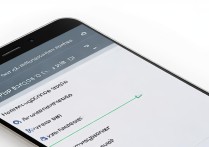
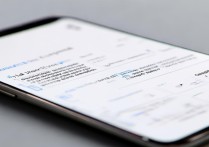
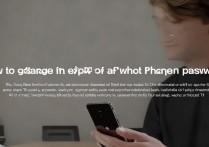
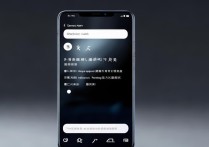






 冀ICP备2021017634号-5
冀ICP备2021017634号-5
 冀公网安备13062802000102号
冀公网安备13062802000102号